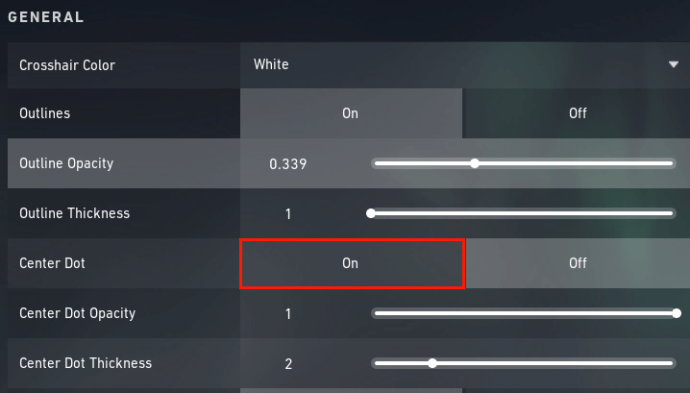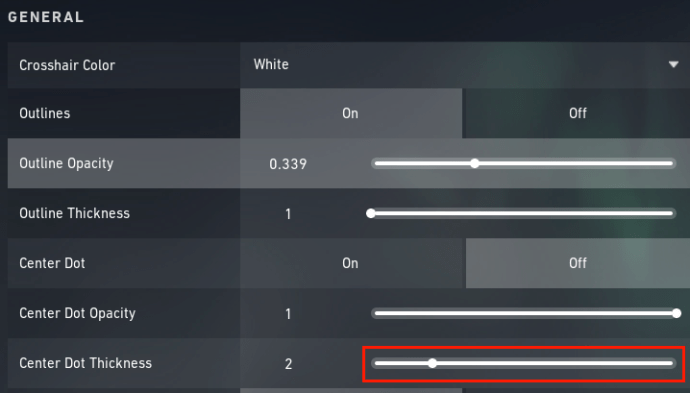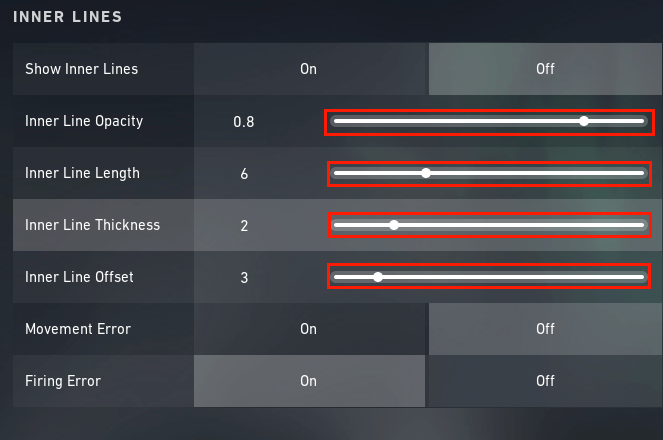Valorant no és un joc FPS únic i les seves opcions de personalització tampoc. Una de les maneres en què Riot garanteix que els jugadors tinguin totes les eines necessàries per guanyar els seus partits és mitjançant la personalització de la mira.

En un joc com aquest on la precisió precisa pot significar la diferència entre quedar-se en un partit o patir una derrota vergonyosa, cal tenir el punt de mira adequat per als teus partits.
Descobriu exactament com accedir al menú de personalització del punt de mira i què signifiquen aquestes opcions per dissenyar un punt de mira que us ajudarà a canviar el rumb al vostre favor.
Com canviar el punt de mira a Valorant
Les opcions de personalització de Crosshair estan disponibles per a tots els jugadors en qualsevol moment del joc, fins i tot mentre esteu enmig d'un partit. Per accedir al menú de personalització, consulteu els passos següents:
- Premeu la tecla ''ESC'' o la icona d'engranatge a la cantonada superior de la pantalla.

- Aneu a "Configuració".

- Trieu la pestanya que diu "Encreuament".

Un cop us trobeu al menú, Riot us ofereix una varietat d'opcions de personalització per triar. Tot i que molts jugadors nous poden triar certes opcions per motius estètics, la configuració del punt de mira pot marcar la diferència quan esteu en un partit.
Opcions de punt de mira
Hi ha una varietat d'opcions disponibles al menú de punt de mira. Fins i tot podeu veure una representació visual del punt de mira mentre feu els canvis. Algunes de les categories que podeu canviar inclouen:
1. Color
Podeu triar el vostre color de punt de mira per a finalitats estètiques, però recordeu que també ha de tenir un propòsit. Assegureu-vos que trieu un color que es mostri a la pantalla sense importar el fons. L'últim que voleu és perdre de vista el punt de mira perquè no era prou brillant.

Utilitzeu el menú desplegable per alternar entre els colors i triar el que us convingui millor.
2. Esquemes
Aquesta secció fa referència a la vora al voltant de la creu. Podeu canviar-lo a "Activat" o "Desactivat" si no voleu veure la vora negra predeterminada al voltant de la creu. Si sou del tipus a qui li agrada assegurar-se que les vores del punt de mira són forts i orgullosos, també podeu utilitzar la barra lliscant per canviar l'opacitat i el gruix del contorn.

3. Punt central
La "X" o el "punt" marquen el lloc? Si necessiteu saber exactament on aterren les vostres preses amb un indicador visual, podeu activar o desactivar aquesta funció o canviar el gruix del punt mitjançant la barra lliscant.

4. Línies interiors
La configuració de la línia interior canvia l'aspecte físic del punt de mira. Podeu jugar amb els controls lliscants per canviar la longitud i la distància, així com l'opacitat per crear un punt de mira que s'adapti al vostre estil de joc. Aquests paràmetres també us permeten establir la distància que comença el punt de mira des del centre per als jugadors que necessiten una mica més d'espai per apuntar.
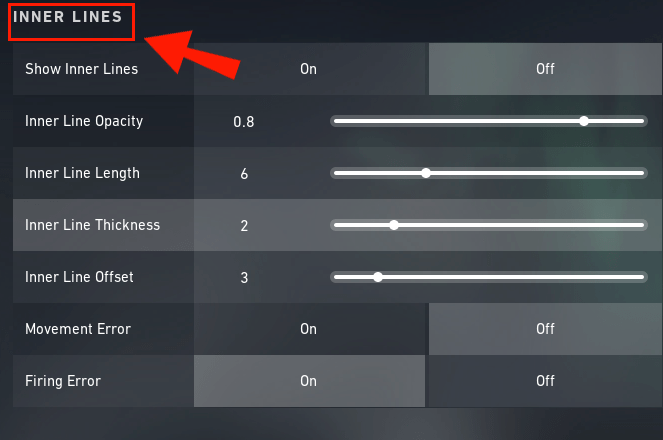
5. Opcions addicionals
Quan jugueu amb els controls lliscants de la creu, és possible que vegeu algunes opcions que poden necessitar més explicacions. Aquí teniu una visió general ràpida del que implica cada funció:
Esvaeix el punt de mira amb error de disparament
Ets un usuari d'armes automàtiques que creu que el punt de mira es molesta amb cada tret continu? Aquesta opció permet que el punt de mira s'esvaeixi amb un foc continu i torni a aparèixer quan deixeu de disparar.
Molts jugadors troben que aquesta funció és innecessària i la mantenen desactivada, però si necessiteu que la línia superior s'esvaeix, aquesta és la funció per a vosaltres.

Mostra la mira del jugador mirat
Commutar aquesta funció us permet veure els punts de mira d'altres jugadors mentre esteu en mode espectador. Si voleu una visualització ininterrompuda, desactiveu aquesta funció i l'únic punt de mira que veureu mai és el vostre.

Error de moviment/cocció
La precisió ho és tot en un joc com Valorant, però moure i disparar trets continus pot disminuir la precisió que cada jugador s'esforça. Aquestes dues característiques poden ajudar a oferir als jugadors una representació visual de com aquests factors afecten la seva precisió.

Per exemple, quan teniu "error de moviment" activat i us dirigiu cap al costat, les línies exteriors sembla que s'expandeixin cap a fora com si els punts es trenquessin i es disparessin en les seves respectives direccions. Les línies interiors, però, es mantenen.

D'altra banda, si esteu disparant amb una arma, i les línies tant interiors com exteriors s'expandeixen cap a l'exterior, mostra al jugador que l'àrea objectiu no és tan precisa amb el foc repetit.

Habilitar ambdues funcions d'error permet als jugadors veure com d'imprecisos són els seus trets, tal com indica el moviment continu de la mira. Tot i que aquesta és una característica útil per als jugadors nous i sense experiència, la majoria tendeix a apagar-los per reduir el desordre visual a mesura que adquireixen més experiència.
Com canviar el punt de mira a Valorant per un punt
Pots afegir un punt al centre del punt de mira al menú. Per accedir-hi, seguiu els passos següents:
- Aneu al menú Configuració mitjançant la tecla ''ESC''.

- Trieu l'opció Crosshair a les pestanyes de la part superior de la pantalla.

- Premeu el botó "Activat" per activar el punt central a la creu.
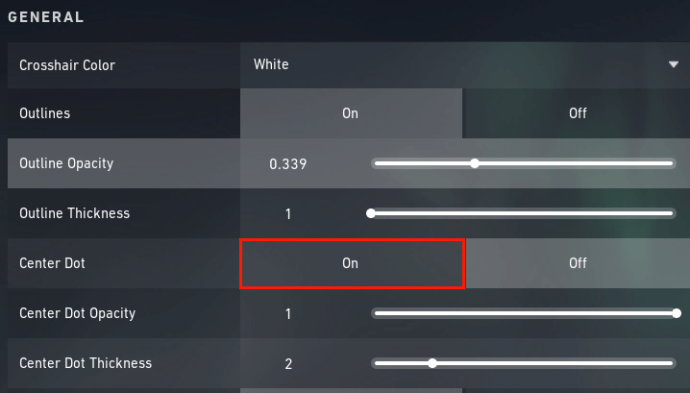
- Canvieu el gruix del punt utilitzant la barra lliscant amb l'etiqueta "Gesssor del punt central". (opcional)
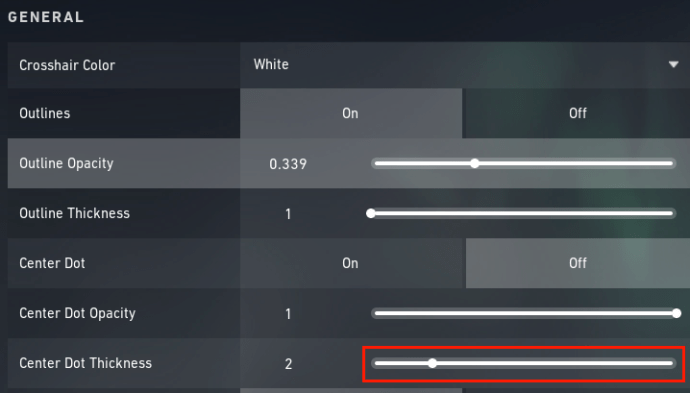
El color del punt correspon al color general de la mira. Podeu canviar el color del punt de mira mitjançant el menú desplegable que hi ha a la part superior de la pantalla.
Com canviar la mida del punt de mira a Valorant
Els encapçalaments de la línia interior i exterior del menú corresponen a la mida del punt de mira. Per accedir al menú de punt de mira, seguiu aquests passos:
- Premeu la tecla ''ESC'' per obrir el menú desplegable.

- Seleccioneu "Configuració".

- Trieu "Crosshair" a les opcions de la pestanya situada a prop de la part superior de la pantalla.

- Desplaceu-vos cap avall fins a arribar als encapçalaments "Línia interior".
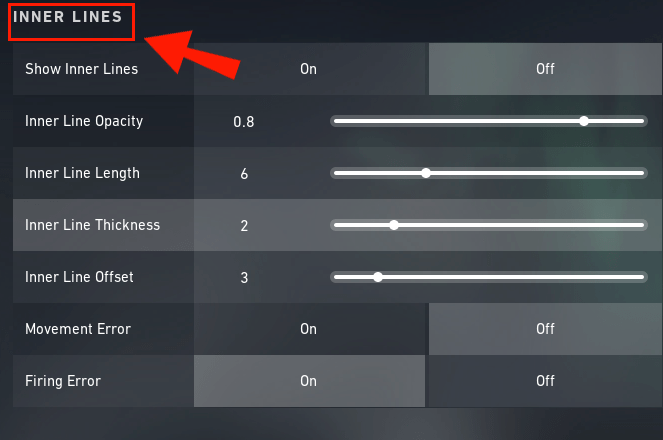
- Feu lliscar les barres cap a l'esquerra i cap a la dreta per canviar la mida de la creu.
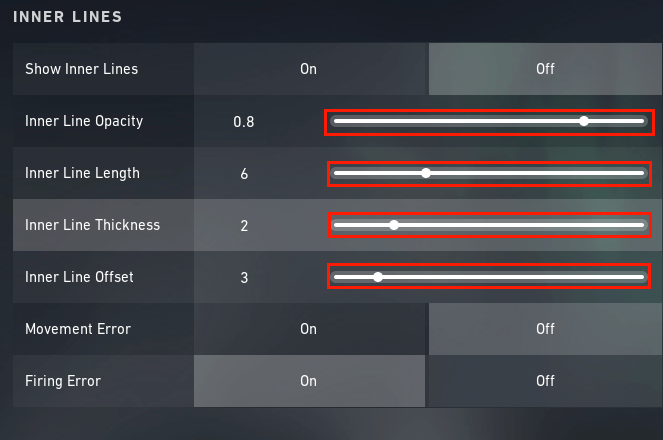
Com canviar la bretxa de punt de mira a Valorant
Per canviar la distància a l'espai de la creu, aneu al menú de la creu que es troba a Configuració del joc. Desplaceu-vos cap avall fins que arribeu al segment Línies interiors del menú. Esteu buscant el control lliscant que diu "Desplaçament de la línia interior".

No us oblideu de comprovar la imatge que hi ha a sobre del menú mentre jugueu amb la configuració perquè obtingueu les línies exactament com voleu.
Com canviar el punt de mira de l'escopeta a Valorant
Molts jugadors de Valorant han reclamat la possibilitat de personalitzar el punt de mira de l'escopeta i Riot va respondre favorablement. Els desenvolupadors van dir que planejaven oferir funcions de punt de mira més personalitzables en el futur.
Malauradament, però, a partir de l'actualització 2.04, aquesta funció encara no està disponible per als jugadors que porten escopeta.
Preguntes freqüents addicionals
Com puc fer una captura de pantalla de Valorant's Crosshair?
Una de les maneres més habituals de fer una captura de pantalla a Valorant és prémer els botons "Windows" i "PrintScreen" alhora. Podeu trobar les vostres captures de pantalla a la carpeta Imatges.
Altres maneres de fer captures de pantalla inclouen:
• Prem "Windows + Maj + S"

• Prement el botó ‘’Imprimeix pantalla’’ i enganxant la imatge a l’aplicació Paint

• Prem "Alt + F1" al mateix temps (Nvidia GeForce Experience)

• Utilitzeu la barra de jocs O premeu "Windows + ALT + PrintScreen" (PRTSCN)
Abans de provar qualsevol d'aquests mètodes, però, assegureu-vos que teniu la imatge perfecta del punt de mira que voleu capturar. Si vols fer-te una foto, un dels millors llocs per fer-ho és al menú de punt de mira, ja que no t'has de preocupar pel combat mentre ho fas.
D'altra banda, si voleu una captura de pantalla del punt de mira d'un altre jugador, heu de fer un parell de coses:

• Assegureu-vos que l'opció "Speccted Player's Crosshair" estigui activada a la configuració del punt de mira

• Espereu fins que us treguin d'un partit i la vostra pantalla entri en el mode espectador
Què són els paràmetres de punt de mira de Valorant?
De moment, podeu personalitzar la configuració del punt de mira per a la majoria de les armes, excepte les escopetes. Això inclou el color, la mida, l'opacitat i el punt central. La configuració del punt de mira també us permet activar diferents funcions, com ara l'esvaïment del punt de mira i veure el punt de mira d'un altre jugador mentre esteu en el mode espectador.
Accediu a la configuració de personalització del punt de mira del joc prement la tecla "ESC" o la icona d'engranatge a la cantonada superior de la pantalla. Aneu a Configuració i després a la pestanya Crosshair per comprovar les vostres opcions.
Com s'aconsegueix un bon punt de mira a Valorant?
Hi ha un punt de mira "bon"? La resposta a això probablement sigui "no", i per això Riot us ofereix tantes opcions. Podeu trobar exemples de paràmetres de punt de mira que fan servir els jugadors de primer nivell quan juguen a Valorant, però els prenen amb una mica de sal. El que funciona per a altres jugadors no necessàriament us garantirà un joc perfecte.
A més, recordeu que la configuració del punt de mira d'altres jugadors pot semblar diferent a la vostra pantalla. Tot es refereix a la resolució de la pantalla. Per tant, abans d'establir cegament el punt de mira per imitar el vostre reproductor o reproductor favorit, recordeu que el que veieu potser no és necessàriament el que fan.
Configuració de la mira perfecta
Riot té una gran quantitat de configuracions de punt de mira per ajudar-vos a jugar els vostres millors partits a Valorant, però només són tan bons com els permeteu. Si necessiteu un punt de mira que ocupi més espai a la pantalla o no suporteu la visió d'un punt central, feu el que necessiteu per garantir la vostra precisió, encara que no siguin opcions populars.
Aquestes configuracions estan allà per a tu i no per al teu públic espectador. Per tant, controleu la vostra precisió i assegureu-vos que teniu una configuració de punt de mira que s'adapti al vostre estil de joc.
Quina és la teva combinació de paràmetres de mira preferida? Imites altres jugadors o dissenyes el teu? Explica'ns-ho a la secció de comentaris a continuació.